Casio fx-CG50 User Manual Page 391
- Page / 624
- Table of contents
- BOOKMARKS
Rated. / 5. Based on customer reviews


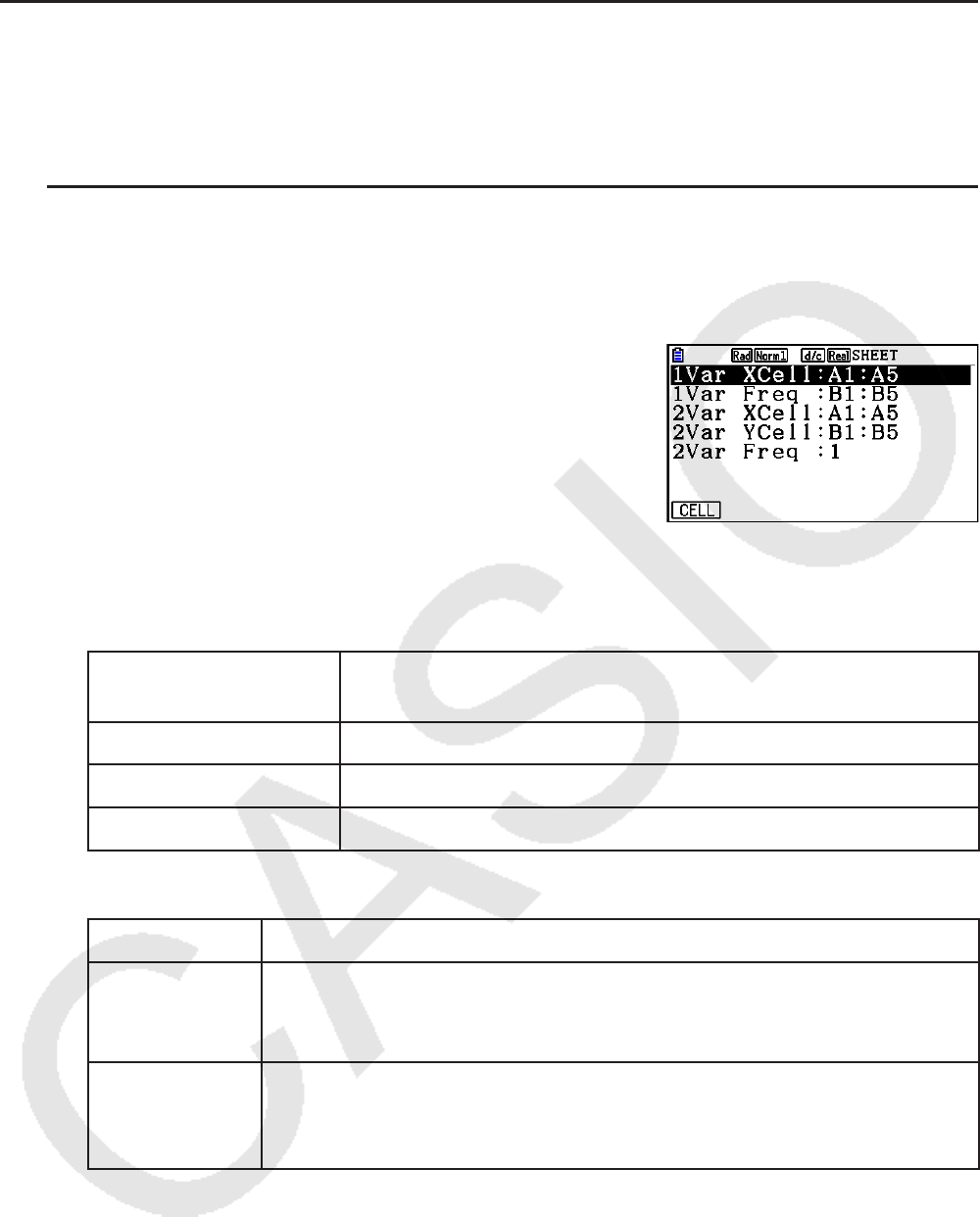
9-30
k Verwenden der Anzeige zur Festlegung des Bereichs für statistische
Berechnungsdaten
Auf einer speziellen Einstellungsanzeige können Sie den Datenbereich festlegen, der für
statistische Berechnungen verwendet werden soll.
u Festlegen des Datenbereichs für statistische Berechnungen
1. Geben Sie die statistischen Berechnungsdaten in die Tabellenkalkulation ein, und wählen
Sie dann deren Bereich von Zellen.
2. Drücken Sie 6( g) 2(CALC) 6(SET).
• Dadurch erscheint eine Einstellanzeige, ähnlich wie es
rechts dargestellt ist.
• Anhand der in Schritt 1 gewählten Anzahl von Spalten wird festgelegt, welche
Informationen auf der Anzeige zur Festlegung des Bereichs für statistische
Berechnungsdaten automatisch eingegeben werden.
Gewählte Anzahl von
Spalten:
Automatische Eingabe der folgenden Information:
1 1Var XCell und 2Var XCell
2 1Var Freq und 2Var YCell
3 2Var Freq
• Nachfolgend werden die einzelnen Einträge dieser Bildschirmanzeige erläutert.
Einträge Beschreibung
1Var XCell
1Var Freq
Die hier festgelegten Zellenbereichsdaten werden für Variable
x - und
Häufigkeitswerte bei der Ausführung von statistischen Berechnungen
für eine eindimensionale Variable verwendet.
2Var XCell
2Var YCell
2Var Freq
Die hier festgelegten Zellenbereichsdaten werden für Variable
x -,
Variable y - und Häufigkeitswerte bei der Ausführung von statistischen
Berechnungen für gepaarte Variablen verwendet.
3. Wenn Sie den Zellenbereich ändern möchten, verschieben Sie mit f und c die
Markierung auf den zu ändernden Eintrag, und geben Sie dann den neuen Zellenbereich
ein.
• Um den Doppelpunkt (:) einzugeben, drücken Sie 1(:).
• Um den momentan eingegebenen Zellenbereich zu bearbeiten, drücken Sie 1(CELL)
(im Falle von 1Var XCell, 2Var XCell und 2Var YCell) bzw. 2(CELL) (im Falle von 1Var
Freq und 2Var Freq).
4. Nachdem Sie die erforderlichen Einstellungen konfiguriert haben, drücken Sie J oder
w.
- Software-Version 3.00 1
- Inhalt 3
- u !x( ') 6
- u m Equation 6
- u Menüsymbole 7
- u Befehlsliste 7
- 1. Tastenanordnung 8
- 2. Display 10
- k Statusleiste 12
- k Die Displayanzeigen 13
- k Normal-Anzeige 13
- k Spezielle Anzeigeformate 14
- u Ausschneiden von Text 18
- Suche nach einem Befehl u 20
- k Historyfunktion 30
- ( ) 31
- Ausgabemodus 32
- 5. Optionsmenü (OPTN) 36
- 7. Programmmenü (PRGM) 40
- 8. Zugeordnetes Setup-Menü 41
- Einfangfunktion 45
- u Neu starten 46
- u Rückstellung 47
- 1. Grundrechenarten 49
- k Speicherkapazität 55
- k Speicher 55
- u Kettenspeicher 56
- u Speichern einer Funktion 57
- Anzeigeformats (SET UP) 60
- 4. Funktionsberechnungen 62
- k Winkelmodus 63
- k Andere Funktionen 65
- (RanNorm#) 67
- (RanBin#) 68
- k Koordinatenumwandlung 69
- Potenzschreibweise (MOD_Exp) 70
- k Brüche 71
- u Logikoperationen 72
- 5. Numerische Berechnungen 73
- ' 77
- Positiver 80
- Anteil ( 80
- Negativer Anteil ( 80
- u Minimalwert 82
- u Maximalwert 82
- 'r ∠ 86
- 'a + b i ) w 86
- u Negative Werte 89
- 8. Matrizenrechnung 90
- u Löschen von Matrizen 92
- u Zeilenoperationen 93
- u Spaltenoperationen 95
- 1 3 5 98
- 2 4 6 98
- 1 2 3 103
- 4 5 6 103
- 2 −1 3 19 104
- 1 1 −5 −21 104
- 0 4 3 0 104
- 9. Vektorrechnung 107
- → Mat 109
- Wichtig! 112
- u Ändern eines Zellwertes 119
- u Editieren eines Elements 119
- u Löschen eines Elements 119
- k Benennung einer Liste 120
- → Mat] 124
- 2 2+3+6= 128
- 3 2+3+6+5= 128
- 4 2+3+6+5+4= 128
- (Listenarithmetik) 129
- Rechnung 131
- Verwendung einer Liste 133
- Wichtig! 135
- Dezimalzeichens 136
- 1. Graphenbeispiele 142
- 'Y=) zu 5( 'Y ≤ ) 144
- k Zoom 149
- • AS) 152
- 3. Zeichnen eines Graphen 154
- u Löschen einer Funktion 159
- k Graphenspeicher 160
- Graphenbildschirms 161
- Hinweis 163
- Graphen) 167
- Kurvenschar (Listengraph) 168
- Funktion 170
- u Festlegung der Variablen 171
- Tabellenbeziehungsliste 172
- Zeile angezeigt 173
- 8. Ändern eines Graphen 177
- Kurvenschar) 181
- Rekursionsformeln 184
- Zahlenfolge) 188
- + y − 1 ein 190
- Graphenbildschirm (Sketch) 191
- k Runden der Koordinaten 195
- Integralwert 199
- Flächeninhalt 199
- Berechnungen 203
- F -Test 209
- k Kreisdiagramm 210
- k Histogramm 211
- k Med-Kastengrafik 211
- k Balkengrafik 212
- k Normalverteilung 212
- 0,1 0,2 0,4 0,7 0,8 0,9 1,0 216
- (Ausgleichungsrechnung) 217
- k Wahl des Regressionstyps 218
- k Med-Med-Regression 220
- k Residuenberechnung 223
- k Regressionsanalysen 226
- Ergebnisanzeige 229
- 5. Tests 235
- Z -Tests 236
- Z -Test 237
- Z -Test 237
- k t -Tests 239
- u LinearReg t -Test 241
- k 242
- • 243
- -2-Weg-Test 243
- ¯ x 244
- k ANOVA 245
- u Lösung 247
- u Ergebnisse 248
- 6. Konfidenzintervall 249
- k Z -Intervall 250
- Z -Intervall 250
- k t -Intervall 251
- k Student- t -Verteilung 256
- -Verteilung 257
- • Kumulative 258
- F -Verteilung 259
- k Binomial-Verteilung 260
- k Poisson-Verteilung 262
- k Geometrische Verteilung 264
- k Eingabebedingungen 268
- k Ausgabebedingungen 270
- 9. Statistikformeln 271
- k Konfidenzintervall 272
- k Verteilung (diskret) 274
- Kapitel 7 Finanzmathematik 275
- u Graph Color (Grafikfarbe) 276
- u Payment (Zahlung) 276
- u Date Mode (Datumsmodus) 276
- 2. Einfache Kapitalverzinsung 277
- , = (1 + i) 278
- { } 279
- 0 . Der 281
- +1 > 0 oder 0 erfüllt 282
- 0 = PV 284
- 1 = 0 und 284
- 1 = PMT 284
- Gewinnspanne 287
- 9. Abschreibung 289
- 10. Anleihenberechnungen 291
- (N–1+B/D ) (k–1+B/D ) 292
- Funktionen 294
- Kapitel 8 Programmierung 295
- 4. Programmverwaltung 300
- k Suche nach einer Datei 301
- k Eingabe eines Passwortes 304
- 5. Befehlsreferenz 305
- numerischer Term 307
- numerischer Term 308
- k Sprungbefehle (JUMP) 311
- k Löschbefehle (CLEAR) 313
- k Anzeigebefehle (DISPLAY) 314
- Keine Parameter 315
- k Ketten 319
- k Sonstiger Befehl 321
- k Textanzeige 324
- Programm 328
- y -Achsendaten (YList) 335
- -Achsendaten (XList) 335
- • Student- t -Verteilung 336
- • Poisson-Verteilung 338
- • Geometrische Verteilung 338
- • t -Test 340
- • F -Test 341
- • ANOVA 341
- • Einrichtungsbefehle 342
- I %, PV, PMT, P/Y, C/Y) 344
- 7. Program-Menü-Befehlsliste 345
- Ebene 3 Ebene 4 Befehl 351
- ⇔ Textkonvertierungstabelle 353
- 9. Programmbibliothek 360
- Programmname Ellipse 361
- Funktionsmenü 362
- u Speicherungsautomatik 364
- u Löschen einer Datei 365
- Tabellenkalkulation 366
- u Auswählen von Zellen 367
- A1 bleibt unverändert 375
- Spreadsheet -Menüs 380
- u Bedingungstypen 382
- Hinweis 386
- u Verfahren 387
- Berechnungsdaten 391
- Spreadsheet -Menü 392
- Kapitel 10 eActivity 398
- 2. eActivity-Funktionsmenüs 399
- u Öffnen einer Datei 402
- u Löschen einer Datei 402
- u Suchen nach einer Datei 402
- Textzeilencursor 403
- Mathematikzeilen-Cursor 405
- u Text markieren 407
- u Ändern der Textfarbe 408
- Memofenster 409
- u Entfernen eines Memos 410
- k Einfügen eines Bilds 411
- u Einfügen eines Bilds 412
- u Auswählen eines Bilds 412
- k Verwendung von Streifen 413
- u Einfügen eines Streifens 415
- u Notes-Streifen 416
- k Sichern einer Datei 419
- Dateispeicherbelegung 420
- Massenspeicher 426
- k Wählen von Daten 427
- k Weitere Dateioperationen 430
- Kapitel 12 Systemverwalter 434
- u Wählen der Menüsprache 436
- k Versionsliste 437
- k Rückstellung 437
- k Batterieeinstellungen 439
- k Benutzername 440
- Kapitel 13 Datentransfer 442
- Massenspeicher-Menü 444
- Verbindung 447
- II oder ANSI 449
- Datenpositionsbezeichnung 453
- II werden Farbinformationen 454
- k Hinweise zur Verbindung 457
- Kapitel 14 Geometrie 458
- u 1(File) 459
- u 1e(View) 459
- u 2(Edit) 459
- u 3(Draw) 460
- u 3e(Draw Spec) 460
- u 4(Construct) 460
- u 5(Transform) 461
- u 6(Animate) 461
- u K(Option) 461
- u K(Option) e(Properties) 462
- Geometry-Menü 466
- k Tastenfunktionen 467
- u Plotten eines Punktes 468
- u Zeichnen eines Strahls 470
- u Zeichnen eines Vektors 470
- u Zeichnen eines Kreises 471
- u Zeichnen eines Bogens 471
- u Zeichnen eines Dreiecks 472
- u Zeichnen eines Vielecks 474
- u Zeichnen einer Funktion 475
- u Spiegeln einer Figur 483
- u Drehen einer Figur 485
- u Streckung einer Figur 485
- u Verschieben einer Figur 487
- Verschieben der Anzeige 492
- k Zoomen 493
- Bildschirm-Maßwerte verwendet 508
- 6. Arbeiten mit Animationen 513
- Picture Plot 522
- k Plotlisten-Funktionsmenü 525
- k Plot-Funktionsmenü 525
- u Speichern einer Datei 527
- k Plotpunkte 528
- u Verschieben eines Plots 530
- u Löschen aller Plotpunkte 531
- Graphenbildschirm 532
- Plotlistenbildschirm 533
- 4. Verwenden der Plotliste 534
- (AXTRANS-Bildschirm) 535
- 3D Graph-Funktion 540
- 2. 3D-Betrachtungsfenster 542
- 3. 3D-Graphenfunktionsliste 543
- Löschen einer Funktionk 544
- 3D-Graphenspeicherk 545
- 4. Vorlagenauswahlbildschirm 546
- „Line“-Vorlageu 547
- „Plane“-Vorlageu 548
- „Sphere“-Vorlageu 549
- „Cylinder“-Vorlageu 549
- 5. 3D-Graphenbildschirm 550
- Skizzierfunktionenk 551
- • Allgemeine Rechenfehler 554
- • Fehler im Equation-Menü 556
- • Fehler im eActivity-Menü 559
- • Fehler im Memory-Menü 560
- • Datentransferfehler 562
- • Fehler im Geometry-Menü 563
- • Einstellungsfehler 565
- • Andere Fehler 566
- Prüfungsmodus 569
- Application 573
- 1. E-CON4 Mode Overview 575
- E-CON4 Specific Setup Items 576
- 2. Sampling Screen 577
- Selecting Microphone 578
- Selecting Speaker 579
- Sampling Screen Function Menu 582
- 4. Selecting a Sensor 584
- Disabling a Sensor 585
- Input Ranges 589
- Adjustment 594
- Configuring Settings Manually 596
- 7. Using a Custom Probe 597
- 8. Using Setup Memory 599
- • To delete setup data 600
- • To recall setup data 601
- • To start sampling 602
- Starting a Sampling Operation 604
- 10. Using Sample Data Memory 605
- Analysis mode name 608
- Graph on/off indicator 609
- Sample data file name 609
- Graphing turned off 609
- Graphing turned on 609
- Operations 611
- • To use trace 612
- • To zoom the graph screen 613
- Function 615
- (EA-200 only) 620
- CASIO COMPUTER CO., LTD 624
 (77 pages)
(77 pages) (127 pages)
(127 pages) (191 pages)
(191 pages) (18 pages)
(18 pages) (101 pages)
(101 pages) (279 pages)
(279 pages) (242 pages)
(242 pages) (28 pages)
(28 pages) (2 pages)
(2 pages)







Comments to this Manuals